 |
ক্যানভাতে মাইন্ড ম্যাপ তৈরি করার অনেক উপায় আছে। যদি আপনার এটি অল্প সময়ের মধ্যে সম্পন্ন করার প্রয়োজন হয়, তাহলে ক্যানভার আগে থেকে তৈরি টেমপ্লেটগুলি ব্যবহার করুন। বিকল্পভাবে, আপনি নিজের মাইন্ড ম্যাপ ডিজাইন করতে পারেন। কম্পিউটার ব্যবহার করে ক্যানভাতে মাইন্ড ম্যাপ তৈরি করার পদ্ধতি সম্পর্কে নীচে একটি বিস্তারিত নির্দেশিকা দেওয়া হল, যা উভয় পদ্ধতিই অন্তর্ভুক্ত করে।
ক্যানভাতে একটি আগে থেকে তৈরি টেমপ্লেট ব্যবহার করে একটি মাইন্ড ম্যাপ তৈরি করুন।
ক্যানভা আপনাকে মাইন্ডম্যাপ ডিজাইন টেমপ্লেটের বিশাল লাইব্রেরি অফার করে। সময় বাঁচাতে, একটি তৈরি টেমপ্লেট বেছে নিন এবং আপনার প্রয়োজন অনুসারে এটি পরিবর্তন করুন। ক্যানভাতে একটি মাইন্ডম্যাপ তৈরি করতে, এই পদক্ষেপগুলি অনুসরণ করুন।
ধাপ ১: প্রথমে, আপনার ওয়েব ব্রাউজারটি খুলুন এবং অ্যাড্রেস বারে ক্যানভা ওয়েবসাইট ঠিকানা (www.Canva.com) লিখুন। যদি আপনার ইতিমধ্যেই একটি ক্যানভা অ্যাকাউন্ট থাকে, তাহলে লগ ইন করুন। যদি আপনার কোনও অ্যাকাউন্ট না থাকে, তাহলে সাইন আপে ক্লিক করুন এবং ক্যানভাতে মাইন্ড ম্যাপ তৈরি শুরু করার জন্য একটি নতুন অ্যাকাউন্ট তৈরি করার নির্দেশাবলী অনুসরণ করুন।
 |
ধাপ ২: সফলভাবে লগ ইন করার পর, ক্যানভা হোমপেজে যান। পৃষ্ঠার উপরের সার্চ বক্সে "মাইন্ডম্যাপ" টাইপ করুন এবং এন্টার টিপুন। ক্যানভা আপনার মাইন্ডম্যাপ তৈরি করার জন্য ডিজাইন টেমপ্লেট অনুসন্ধান করবে।
 |
ধাপ ৩: সার্চ রেজাল্ট পাওয়ার পর, আপনি মাইন্ডম্যাপ টেমপ্লেটের একটি তালিকা দেখতে পাবেন। আপনার প্রয়োজন অনুসারে, একটি টেমপ্লেট নির্বাচন করে এটি খুলুন। অবশেষে, আপনি ক্যানভাতে আপনার পছন্দ অনুযায়ী আপনার মাইন্ডম্যাপ সম্পাদনা এবং তৈরি করতে পারেন।
 |
আপনার মাইন্ডম্যাপ তৈরি করা শেষ হয়ে গেলে, এটি সংরক্ষণ করতে সম্পাদকের উপরের ডানদিকের কোণায় সংরক্ষণ বোতামে ক্লিক করুন। আপনি আপনার মাইন্ডম্যাপটি একটি ছবি (PNG, JPG) বা PDF হিসাবে সংরক্ষণ করতে পারেন।
ক্যানভাতে আপনার নিজস্ব মাইন্ড ম্যাপ ডিজাইন করুন।
আপনার কম্পিউটারে আগে থেকে ডিজাইন করা টেমপ্লেট ব্যবহার করার পাশাপাশি, আপনি নিজের ডিজাইন করে ক্যানভাতে মাইন্ড ম্যাপও তৈরি করতে পারেন। ধাপগুলি এখানে দেওয়া হল:
ধাপ ১: www.Canva.com-এ ক্যানভা ওয়েবসাইটে প্রবেশ করুন এবং লগ ইন করুন। সফলভাবে লগ ইন করার পরে, আপনি মূল ক্যানভা পৃষ্ঠায় একটি "একটি নকশা তৈরি করুন" বোতাম দেখতে পাবেন। ক্যানভাতে আপনার নিজস্ব মনের মানচিত্র তৈরি শুরু করতে এটিতে ক্লিক করুন।
এরপর, আপনি আপনার মাইন্ডম্যাপ পৃষ্ঠার জন্য আকার নির্বাচন করতে পারবেন। আপনি একটি কাস্টম আকার নির্বাচন করতে পারেন অথবা ক্যানভাতে আপনার মাইন্ডম্যাপের জন্য ডিফল্ট আকার ব্যবহার করতে পারেন।
 |
ধাপ ২: উপযুক্ত আকৃতির বাক্সগুলি যোগ করতে উপাদান বিভাগে ক্লিক করুন। আপনার ধারণাগুলির সাথে মেলে এমনভাবে বাক্স এবং শিরোনামগুলি আগে থেকেই সাজিয়ে রাখা উচিত।
 |
ধাপ ৩: শিরোনামের মধ্যে সম্পর্ক দেখানো সংযোগকারী রেখা তৈরি করতে, আপনি "Components" বিভাগে সরল রেখা নির্বাচন করতে পারেন। বিকল্পভাবে, আপনি "Draw" বিকল্পে ক্লিক করতে পারেন। এখানে, আপনি তিন ধরণের কলম ব্যবহার করতে পারবেন। বিশেষ করে, ক্যানভাতে মাইন্ডম্যাপ তৈরি করার সময় সরল রেখা তৈরি করতে, আপনি কম্পিউটার কার্সারটি সরানোর সময় Shift টিপে তা করতে পারেন।
 |
উপরে ক্যানভাতে আগে থেকে তৈরি টেমপ্লেট এবং কাস্টম ডিজাইন ব্যবহার করে কীভাবে একটি মাইন্ডম্যাপ তৈরি করবেন তার একটি নির্দেশিকা ছিল। উভয় পদ্ধতিই খুবই সহজ এবং অনুসরণ করা সহজ, যা ব্যবহারকারীদের তাদের নিজস্ব স্টাইলের সাথে মানানসই মাইন্ডম্যাপ তৈরি করতে দেয়।
[বিজ্ঞাপন_২]
উৎস


![[ছবি] প্রধানমন্ত্রী ফাম মিন চিন শিল্প ও বাণিজ্য খাতের ২০২৬ সালের কার্যাবলী বাস্তবায়ন সংক্রান্ত সম্মেলনে যোগদান করেছেন](/_next/image?url=https%3A%2F%2Fvphoto.vietnam.vn%2Fthumb%2F1200x675%2Fvietnam%2Fresource%2FIMAGE%2F2025%2F12%2F19%2F1766159500458_ndo_br_shared31-jpg.webp&w=3840&q=75)














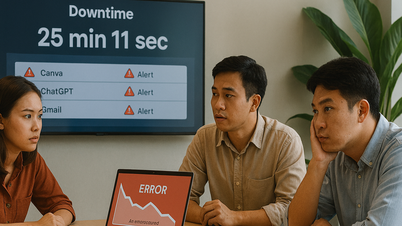





























































































মন্তব্য (0)